电脑的开机密码是为了保护个人隐私和电脑安全而设置的,在某些情况下,我们可能需要取消电脑的开机密码,比如忘记了密码、需要频繁输入密码感到不便等,本文将介绍如何取消电脑的开机密码,帮助您轻松解决这一问题。
Windows系统取消开机密码
对于Windows系统的电脑,取消开机密码可以通过以下步骤实现:
1、进入“开始”菜单,选择“设置”。
2、在设置菜单中,找到“账户”选项,点击进入。
3、在账户设置中,选择“登录选项”。
4、在登录选项中,可以看到“密码”选项,点击“更改”或“删除”按钮。
5、如果设置了密码,需要输入当前密码进行验证,验证通过后,可以选择“删除密码”来取消开机密码。
需要注意的是,取消电脑的开机密码可能会影响电脑的安全性,在取消密码之前,请确保您已经采取了其他安全措施来保护您的电脑和个人隐私。
BIOS取消开机密码
除了Windows系统的开机密码外,有些电脑还设置了BIOS密码,BIOS密码是进入电脑硬件设置之前需要输入的密码,取消BIOS密码的方法因电脑品牌和型号而异,以下是一些常见的取消BIOS密码的方法:
1、打开电脑时,在出现品牌Logo之前,不断按下“Delete”键或特定的功能键(如F2、F10等),这将进入BIOS设置界面。
2、在BIOS设置界面中,找到“Security”或“安全”选项。
3、在安全选项中,找到“Set Supervisor Password”或“设置管理员密码”选项,点击该选项并输入当前密码进行验证。
4、验证通过后,选择“Disable”或“清除密码”来取消BIOS密码。
不同品牌和型号的电脑可能有不同的BIOS设置方式,如果您不确定如何操作,请参考电脑品牌官方提供的操作指南或咨询专业技术人员。
使用第三方软件取消开机密码
除了上述方法外,还可以使用第三方软件来取消电脑的开机密码,这些软件通常具有简单易用的界面和强大的功能,可以帮助您快速取消电脑的开机密码,常用的第三方软件包括“密码破解工具”、“系统优化软件”等,使用这些软件时,请确保从官方网站下载并遵循软件的使用说明进行操作。
注意事项
在取消电脑的开机密码时,需要注意以下几点:
1、取消密码后,电脑的安全性可能会降低,请确保采取其他安全措施来保护您的电脑和个人隐私。
2、在操作前,请确认您具有足够的计算机知识或咨询专业技术人员,以避免误操作导致电脑损坏或数据丢失。
3、在使用第三方软件时,请确保软件的安全性并遵循官方使用说明进行操作,避免下载和使用不明来源的软件,以免造成电脑损坏或隐私泄露。
取消电脑的开机密码可以通过Windows系统、BIOS设置和第三方软件等多种方法实现,在操作过程中,需要注意安全性并确保采取其他安全措施来保护您的电脑和个人隐私,希望本文能够帮助您轻松解决取消电脑开机密码的问题。

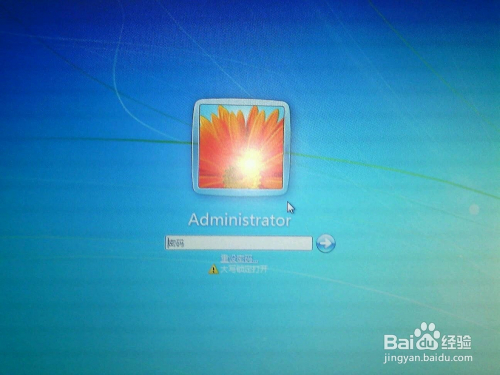
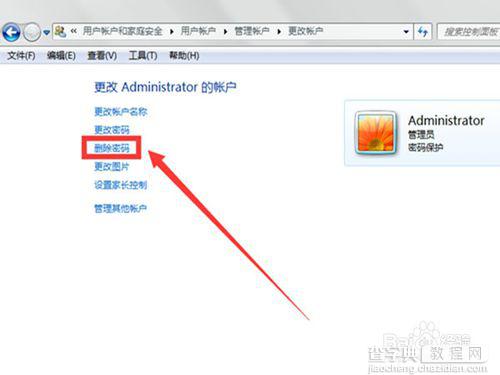
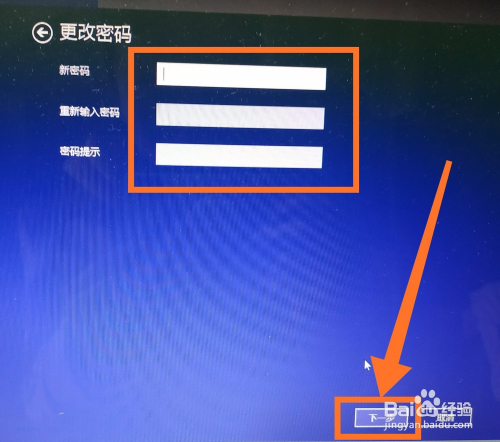








 京公网安备11000000000001号
京公网安备11000000000001号 京ICP备11000001号
京ICP备11000001号